Może się zdarzyć, że właściciel komputera ma do czynienia z głośnym komputerem stacjonarnym. Przy urządzeniu dopiero co kupionym lub niedawno wyczyszczonym, chłodnica jest nasmarowana i nie powinno być powodu do hałasu. Hałas w notebooku lub obudowie systemowej to prawie zawsze wina wentylatora. Jego prędkość powinna być ustawiona tak, aby węzeł mógł odpowiednio poradzić sobie z pracą, czyli schłodzić chipset lub kartę graficzną, ale zrobić to na maksymalnych możliwościach. Jednak automatyczna regulacja prędkości nie zawsze działa prawidłowo i użytkownicy ręcznie regulują parametry, zmniejszając lub odwrotnie zwiększając liczbę obrotów. Dowiedz się, jak to zrobić w poniższym artykule.
Dlaczego warto zmienić prędkość chłodnicy
Prędkość wentylatora nie jest parametrem losowym. To jest ustawione przez płytę główną, który otrzymuje informacje z BIOS-u. W związku z tym w BIOS-ie istnieją ustawienia, które na podstawie wskaźników temperatury danego węzła regulują prędkość. Tak powinno być, ale praktyka pokazuje, że inteligentna regulacja nie jest skuteczna i często ostrza obracają się blisko, jeśli nie do maksimum.

Ponadto wymagane jest Wprowadź Zaawansowane i przyjrzyj się uważnie temu, co jest napisane. Warto zdawać sobie sprawę, że różne wersje BIOS-u mogą się różnić w nazwach tych czy innych trybów, dlatego w tym tekście przedstawiono wspólne rozwiązania. Istnieje również kilka trybów kontroli prędkości w BIOS-ie. To, który z nich wybierzesz, zależy od Twoich osobistych potrzeb.
- CHA Fan Duty Cycle – regulacja prędkości wentylatora w procentach (60 do 100%).
- Chassis Fan Ratio to tryb pozwalający na regulację pracy pomocniczej chłodnicy, pod warunkiem, że temperatura wewnętrzna systemu nie jest wyższa od określonej. Auto – prędkość będzie kontrolowana przez automatykę. 60-90% – ręczny override, w oparciu o maksymalny możliwy.
- Chassis Q / System FAN (Speed) Control – to samo narzędzie, które „inteligentnie” reguluje prędkość łopatek. Ma dwa stany – wyłączony i włączony. Jeśli narzędzie jest wyłączone, obrót jest maksymalny.
- CPUFAN2 Tmax to kontrola temperatury, która pozwala chipsetowi osiągnąć maksymalną temperaturę chłodzenia (możliwość regulacji od 55 do 70 stopni).
- CpuFan Start Temperature – ustawia minimalną temperaturę, przy której łopatki kręcą się z niską prędkością.
- CpuFan Duty Cucleus – bezpośrednia regulacja, która pomoże zwiększyć lub zmniejszyć prędkość obrotową. Regulacja odbywa się jako procent maksymalnego ustawienia (60-100%). Może być również określany jako ManualFanSpeed.
- CpuFan Control – inteligentna kontrola, która może zmniejszyć lub zwiększyć prędkość chłodzenia procesora w zależności od poziomu ciepła tego ostatniego. Nie ma tu żadnych ustawień, funkcję można włączyć lub wyłączyć.
- CPU Fan Ratio – ustawienie ilości obrotów wentylatora zanim chipset nagrzeje się do swojej (pierwotnej) maksymalnej temperatury. Regulacja odbywa się w procentach od 20 do 90%. W tym przypadku można zmniejszyć prędkość coolera, jeśli jest bardzo głośny, ale jednocześnie chipset się nie nagrzewa.
- Smart FAN Idle Temp – możliwość ustawienia najniższej prędkości obrotowej.
- Smart Fan Target jest podobny do pozycji 7. Znalezione na płytach marki MSI. Dodatkowo można tutaj ustawić parametr, od której temperatury procesora BIOS zacznie niezależnie regulować prędkość wentylatora CPU.
Jak pokazuje powyższa lista, ustawień wentylatorów w BIOS-ie jest wiele, ale praktyka podpowiada, że nie warto z nich korzystać, bo najczęściej nie działają poprawnie. Ponadto, aby zmienić ustawienia, trzeba by było za każdym razem wchodzić do BIOS-u, coś zmieniać, a następnie uruchomić urządzenie i sprawdzić skuteczność zmian. O wiele łatwiej jest zainstalować specjalne oprogramowanie, dostosować prędkość i natychmiast zobaczyć wyniki.
Kolejną rzeczą, która czyni niepraktycznym regulację ustawień poprzez BIOS jest to, że wentylator nie zawsze jest podłączony do płyty głównej. Niektóre niezbyt dobre konstrukcje są wykonane w taki sposób, że nie ma połączenia między płytą a coolerem, co oznacza, że nie ma możliwości regulacji w BIOS-ie. W tym przypadku pomogą specjalne programy, a najpopularniejszym z nich jest SpeedFan, opisany poniżej.
Ważną rzeczą jest! W celu dostrojenia chłodzenia komputera za pomocą programów innych firm, zaleca się wyłączenie automatycznej regulacji w BIOS-ie, w przeciwnym razie będzie ona zakłócać pracę specjalnego oprogramowania.
SpeedUstawienie prędkości wentylatora
O wiele wygodniej jest regulować obroty coolera procesora za pomocą specjalnego oprogramowania. Jeśli przestudiujesz fora, większość doświadczonych użytkowników wymienia SpeedFan. Darmowe oprogramowanie, zajmuje minimalną ilość miejsca, ale jest bardzo wydajne. Jedyną wadą programu jest to nie jest zrusyfikowane, ale nie powinno to stanowić poważnego problemu, ponieważ interfejs jest intuicyjny.

Następnie ustawmy oczy w dół i zobaczmy napisy Pwm 1-6 (w różnych wersjach programu napisy te mogą być zmienione, np. Speed 01-06) ze strzałkami w górę i w dół. Zrozumienie sposobu obniżania i podwyższania wartości jest dość proste – wystarczy kliknąć na wybraną strzałkę i wybrać odpowiednie wartości. Nie ma potrzeby zapisywania wyniku ani ponownego uruchamiania czegokolwiek. Narzędzie natychmiast zmienia prędkość, i to jest jego piękno – widać jak zmienia się prędkość w momencie strojenia.
Ważne! Nie zaleca się ustawiania maksymalnej i minimalnej prędkości obrotowej chłodnicy – w pierwszym przypadku może ona coś spalić, w drugim będzie zbyt głośna.
Regulacja wentylatora karty graficznej
Doświadczeni użytkownicy, a zwłaszcza gracze prędzej czy później dochodzą do decyzji, aby dostosować nie tylko prędkość procesora, ale także chcą dostroić cooler karty graficznej.
Dostrajanie Nvidii
Jednym z najlepszych narzędzi do tuningu coolerów kart graficznych Nvidii jest RivaTuner. Na jego bazie powstało wiele nowszych aplikacji, ale doświadczeni użytkownicy zgodnie twierdzą, że żadna z nich nie prześcignęła pierwowzoru pod względem wygody i wydajności.
Instalacja RivaTunera odbywa się tradycyjnie, bez specjalnych uciążliwości, z wyjątkiem okna z dwoma napisami:
- Ochrona pamięci procesora… (nie zaznaczaj tego pola).
- chronić przydzielone w ramach… (zaznacz pole).

- W głównym oknie otwórz Rejestr, kliknij „+” obok RivaTuner i ustaw AutoFunSpeedControl na „3”.

Regulacja AMD
W przeciwieństwie do kart graficznych GeForce, mózg AMD-Radeon ma m.in oprogramowanie własnościowe, co pozwoli ci kontrolować chłodnicę. Program nazywa się AMD Catalyst Control Center i otwiera wiele możliwości, m.in. kontrolę wentylatorów. Otwórz narzędzie, naciskając „Ustawienia” i „Widok zaawansowany”. Następnie przejdź do „Wydajność” – „AMD OverDrive” i zobaczysz dwie opcje, które wymagają zaznaczenia. Wystarczy przeciągnąć suwak w prawo i w lewo, aby ustawić żądaną prędkość. Zapisz wynik za pomocą przycisku „Zastosuj”.

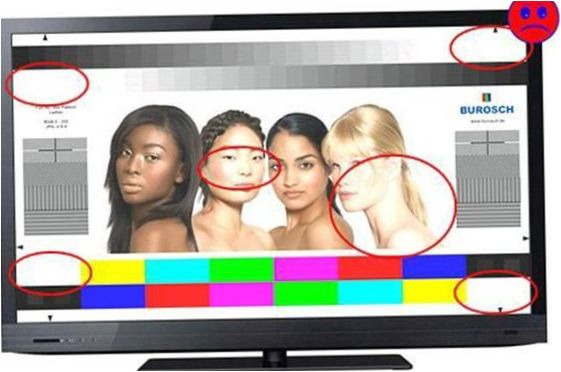
Ważne! Przy całej swojej prostocie, AMD Catalyst ma jedną wadę. Czasami ustawienia są resetowane po ponownym uruchomieniu komputera lub wyłączeniu go, tzn. po uruchomieniu wentylator działa tak, jak był pierwotnie ustawiony. Jeśli więc mamy wątpliwości czy ustawienia są zapisywane po restarcie, należy ponownie wejść do programu i sprawdzić skonfigurowane ustawienia.
Najlepsze laptopy według klientów
Xiaomi Mi Notebook Air 13.3″ 2018
na Yandex Market
Laptop Lenovo ThinkPad Edge E480
Na Yandex Market
Notebook Acer SWIFT 3 (SF314-54G)
na Yandex Marketer
Notebook Acer ASPIRE 7 (A717-71G)
Na Yandex Market

Jak mogę kontrolować prędkość chłodzenia na moim komputerze lub laptopie? Czy istnieje jakiś program lub ustawienie w biosie, które pozwoli mi na dostosowanie prędkości wentylatora do moich potrzeb?